A volte ti dimentichi delle cose. Io si’. A volte dimentico password importanti per siti web importanti. Recuperare le password dimenticate per la maggior parte dei siti web è facile, tutto quello che si deve fare ricordare alcuni dettagli che sono stati utilizzati al momento della firma per il servizio per ottenere una reimpostazione della password per un account.
La differenza è dimenticare una password per un sistema o un dispositivo senza un modo semplice per ripristinarlo mentre bloccato. CentOS 7 è uno di questi sistemi. Se si dimentica la password di root della macchina CentOS 7, è quasi praticamente impossibile ripristinarla mentre si è bloccati.
Questo breve tutorial ti mostrerà un semplice trucco che puoi usare per reimpostare la password di root dimenticata per i server CentOS 7. Questo sarà sicuramente utile per i webmaster che sono bloccati dalla tua macchina CentOS e non possono accedere.
Questo tutorial funziona solo se si ha accesso diretto alla macchina o all’accesso al terminale seriale con le opzioni del menu di avvio. Non è possibile reimpostare la password di root se si è connessi in remoto poiché è necessario l’accesso al menu di avvio.
Per iniziare, accendi la macchina su cui hai dimenticato la password di root. Per i dispositivi CentOS 7, ti verrà dato 5 secondi nel menu di avvio per selezionare il kernel del sistema operativo per l’avvio.
Che 5 secondi è importante, perché permette agli amministratori di selezionare diversi kernel o modificare i parametri del kernel esistenti prima di avviare.
Nel menu di avvio, premere e per modificare il kernel esistente (Core) come mostrato di seguito.
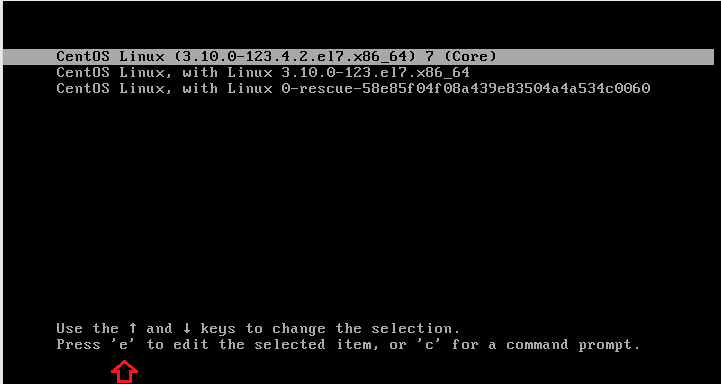
Quindi, scorri verso il basso fino all’elenco fino a visualizzare la riga sottolineata di seguito ( ro ) . Quello che dobbiamo fare è cambiare quel ro in rw e iniziare in una shell bash. Dovrebbe assomigliare a questo rw init= / sysroot / bin / sh.
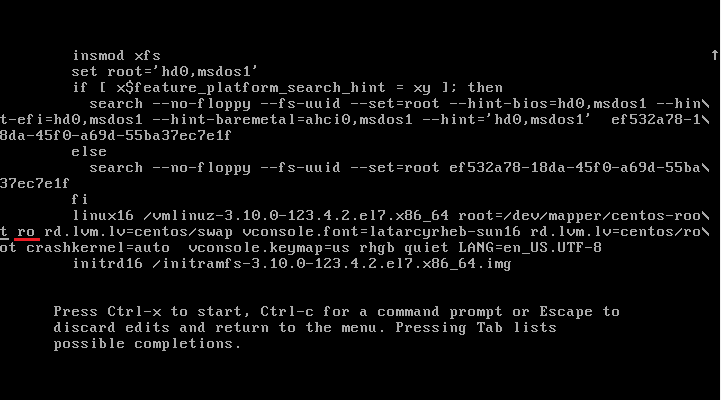
Modificare il ro linea di rw e aggiungere init=/sysroot/bin/sh
rw init=/sysroot/bin/sh
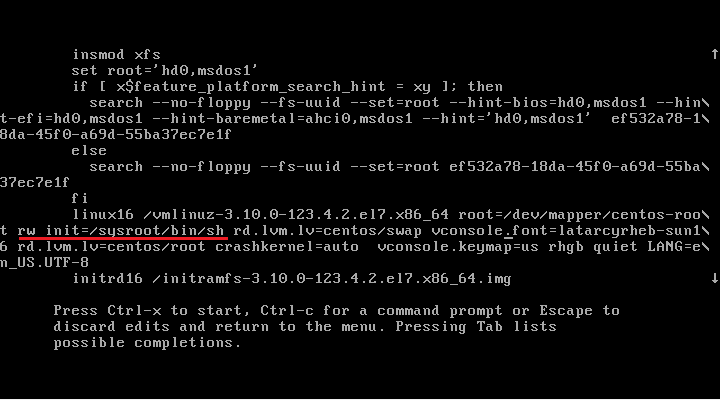
Dopo la modifica, premere ctrl + X, Ctrl + X sulla tastiera per avviare in modalità utente singolo con la shell bash sopra specificato. In questa modalità, stiamo andando a cambiare la password di root.
In modalità utente singolo, eseguire il comando come mostrato di seguito
chroot /sysroot
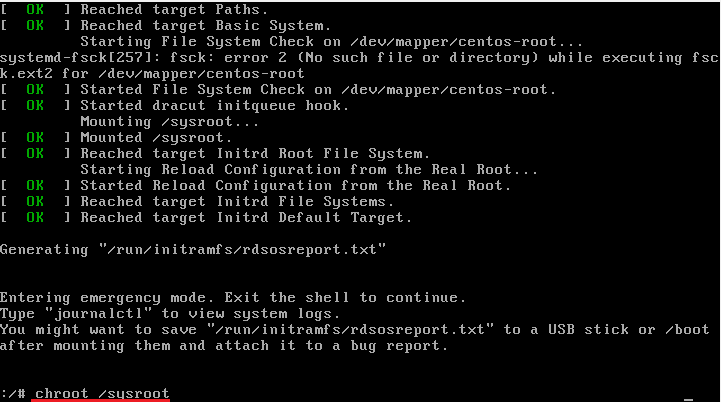
Infine, eseguire i comandi qui sotto per modificare la password di root.
